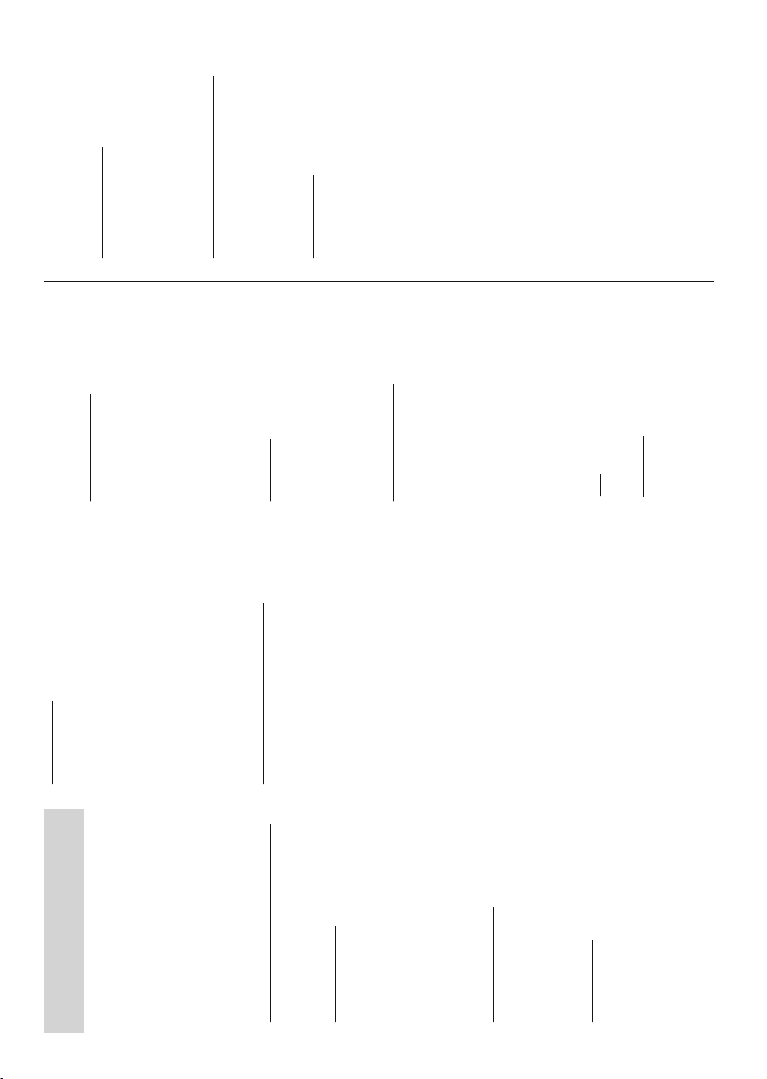Français - 9 -
Assistant de
configuration initiale
Remarque : Suivez les instructions qui s’a chent j l’écran
pour achever le processus d’actualisation. Utilisez les boutons
de direction et le bouton OK de la télécommande pour
sélectionner, con¿gurer¿ rmer et poursuivre.
Lors de la première mise en un écran
ELHQYHQXH
choix et OK.
V¶DႈFKHQW
les chaînes.
DX ORQJ GH O¶LQVWDOODWLRQ 9 SRXYH] HႇHFWXHU OD
FRQ¿JXUDWLRQ
Réinitialiser Paramètres>Préférences
de Vous accéder au Para-
mètres
options TV en Mode TV en direct.
1. Message d’accueil et sélection de la langue
Le message « Bienvenue » s’affiche les
RSWLRQVGHVpOHFWLRQ
Sélectionnez
sur OK pour continuer
2. &RQ¿JXUDWLRQLQLWLDOH
Après la sélection de la langue, pouvez
GpPDUUHU O¶DVVLVWDQW GH FRQ¿JXUDWLRQ LQLWLDO 0HWWH]
en Continuer et appuyez sur OK p
continuer
PRGL¿HU OD ODQJXH XQH IRLV TXH YRXV FRQWLQXH] 6L
YRXVVRXKDLWH]
vous
D¿Q
le début lors du prochain démarrage téléviseur.
Pour ce faire, appuyez V
enfoncé. Une boîte de dialogue de
V¶DႈFKHUD6pOHFWLRQQH]et appuyez sur OK .
3. Recherche d’accessoires
8QH UHFKHUFKH G¶DFFHVVRLUHV VHUD HႇHFWXpH DSUqV
OH GH OD FRQ¿JXUDWLRQ LQLWLDOH 6XLYH] OHV
informations
(selon le modèle de la télécommande) d’autres
DFFHVVRLUHV VDQV ¿O DYHF YRWUH WpOpYLVHXU$SSX\H]
sur le Précédent/Retour pour
d’accessoires et continuer
4. Installation rapide
8Q
le réseau WLAN et le Compte de votre
téléphone sur votre téléviseur. en
surbrillance Continuer et sur OK pour
continuer Suivez instructions à l’écran
téléviseur et de votre téléphone pour le
processus. Vous également sauter cette
étape en sélectionnant l’option Sauter . Certaines
étapes
HႇHFWXpVjFHWWHpWDSH
5. Connexion réseau
/HV UpVHDX[ VDQV ¿O GLVSRQLEOHV VHURQW UHFKHUFKpV
et
réseau OK. Entrez
le mot de passe à l’aide du clavier virtuel si le réseau
est
Autres dans
voulez vous connecter possède un SSID masqué.
Si
à ce stade, vous pouvez ignorer étape en
sélectionnant l’option Ignorer . V pouvez vous
connecter ultérieurement à Internet à l’aide
options Réseau menu
Paramètres de l’écran ou dans le menu
Options TV en mode TV en direct.
Cette
établie à l’étape précédente.
6. Connectez-vous à votre compte Google
Si la connexion réussit,
à votre compte Google sur l’écran Vous
devez être connecté à un compte pour
pouvoir utiliser les services Google. Cette étape sera
ignorée
lors de
connecté compte Google lors
&RQ¿JXUDWLRQUDSLGH
En vous connectant, vous pourrez découvrir
nouvelles applications pour les vidéos, la musique
les
personnalisées d’applications comme Y
acheter ou louer les derniers films émissions
sur Google Play Movies & TV ; accéder à votre
divertissement et contrôler vos médias. Mettez
en Connexion et appuyez sur OK
pour continuer. options de connexion les
suivantes :
Utilisez votre téléphone ou votre ordinateur
: Vous utiliser un navigateur votre
téléphone ou ordinateur portable pour vous
connecter Sélectionnez cette option appuyez
sur le OK .
téléviseur que votre téléphone ou
ordinateur
que votre téléviseur. le site donné
(androidtv
pour
votre téléphone
code que
dans le champ de saisie correspondant.
ensuite
le processus.
Utilisez télécommande: Cette vous
permet
en saisissant votre adresse
de téléphone et votre mot de passe.
Français - 10 -
Si vous souhaitez ne pas vous à votre
compte Google
étape en sélectionnant l’option Ignorer.
7. Conditions d’Utilisation
/ &RQGLWLRQV G¶8WLOLVDWLRQ V¶DႈFKH
continuant, vous
GH
et les Conditions d’Utilisation de Google
Sélectionnez Accepter et appuyez sur le OK
de la télécommande pour continuer. pouvez
également consulter les Conditions d’Utilisation ,
la 3ROLWLTXH GH &RQ¿GHQWLDOLWp les Conditions
d’Utilisation Jeu VXU FHW
contenu,
PHVVDJH
Web sur
être consultées,
pas disponible.
8. Emplacement
Sur pouvez autoriser ou inter-
dire à Google et aux applications d’utiliser
les informations de localisation de votre
Sélectionnez Oui SRXUFRQ¿UPHUHWDSSX\H]OK .
Pour Non
sur OK
ce paramètre ultérieurement en utilisant le Pa-
ramètres>Préférences de l’appareil>Localisation
sur Écran d’Accueil.
9. Aider à améliorer Android
Envoyez des informations de dia-
gnostic rapports de crash et
des données d’utilisation depuis
applications. Ces
SRXUYRXVLGHQWL¿HUOui SRXUFRQ¿UPHU
et OK.
nez Non OK pour
9
utilisant Paramètres>Préférences
pareil>Usage & Diagnostics sur l’Écran d’Accueil.
Les informations sur les
IRQFWLRQQDOLWpV GH YRWUH WpOpYLVHXU VHURQW DႈFKpHV
ci-dessous. Vous activer les résultats
personnels de l’Assistant en choisissant l’option
correspondante
consécutivement sur OK pour continuer
10. Pays
Dans l’étape suivante, Pays
la liste et appuyez sur OK pour continuer
1
En de la sélection pays que vous
HႇHFWXpH
GHPDQGH
Appuyer OK
ne être 0000. PIN sera nécessaire
accéder
des chaînes,
l’entrer
opération de menu ultérieure.
12. Sélectionner le Mode TV
'DQV
pouvez
en Accueil Mémorisation. L
Mémorisation les paramètres de votre
téléviseur
est uniquement destinée à l’usage de Il
est de sélectionner Accueil une
utilisation à domicile.
13. Chromecast intégré toujours disponible
Sélectionnez votre préférence de disponibilité de
chromecast. S’il est réglé Activé , votre téléviseur
sera détecté comme un appareil Google et
permettra Google services
de réveiller votre téléviseur pour répondre
commandes mode veille et lorsque
l’écran est éteint.
14. Mode Syntoniseur
Remarque : Si vous ne souhaitez pas effectuer une
recherche du syntoniseur, puis sélectionnez l’une des options
disponibles. Vous pouvez ignorer la recherche j certaines
étapes ultérieures de l’assistant d’installation. Si vous sautez
cette étape, vous pouvez e௺ ectuer une recherche de cha v nes
ultérieurement en utilisant les options de menu Chaînes
associées.
L suivante consiste à le mode
Syntoniseur vos préférences du
V\QWRQLVHXU
TV en Antenne , Câble etSatellite
sont
à votre zone OK ou sur
le bouton de direction Droit pour continuer.
Antenne
Si l’option Antenne sélectionnée, le
recherche les diffusions numériques et
analogiques. Sur le prochain écran, sélectionnez
l’option Recherche et OK pour lancer la
recherche Ignorer p
FRQWLQXHUVDQVHႇHFWXHUODUHFKHUFKH
Remarque : Si le pays sélectionné n’a pas d’émissions en
mode analogique, l’option de recherche analogique peut ne
pas r tre disponible.
Câble
Si l’option Câble est sélectionnée, le
recherche les diffusions numériques câble et
analogiques. Le cas échéant, les options
disponibles s’affichent sur l’écran Sélectionner
l’opérateur. le cas contraire, cette est
ignorée. Vous sélectionner uniquement un
opérateur à partir de
souhaité et appuyez sur OK ou sur le bouton de